Oszustwo APPLE SECURITY BREACH (Mac)
Wirus MacZnany również jako: "APPLE SECURITY BREACH!!" (wirus)
Otrzymaj bezpłatne skanowanie i sprawdź, czy twój komputer jest zainfekowany.
USUŃ TO TERAZAby korzystać z w pełni funkcjonalnego produktu, musisz kupić licencję na Combo Cleaner. Dostępny jest 7-dniowy bezpłatny okres próbny. Combo Cleaner jest własnością i jest zarządzane przez RCS LT, spółkę macierzystą PCRisk.
Jak usunąć APPLE SECURITY BREACH z Mac?
Czym jest APPLE SECURITY BREACH?
"APPLE SECURITY BREACH" to fałszywy błąd podobny do AppleCare And Warranty, Apple Security Alert, Critical Security Warning! i wielu innych. Ten błąd jest wyświetlany przez złośliwą stronę, do której użytkownicy są przekierowywani przez różne potencjalnie niechciane programy (PUP). Te aplikacje zwykle infiltrują systemy bez zgody. Ponadto generują natrętne reklamy, zbierają dane osobowe i zmniejszają wydajność systemu.
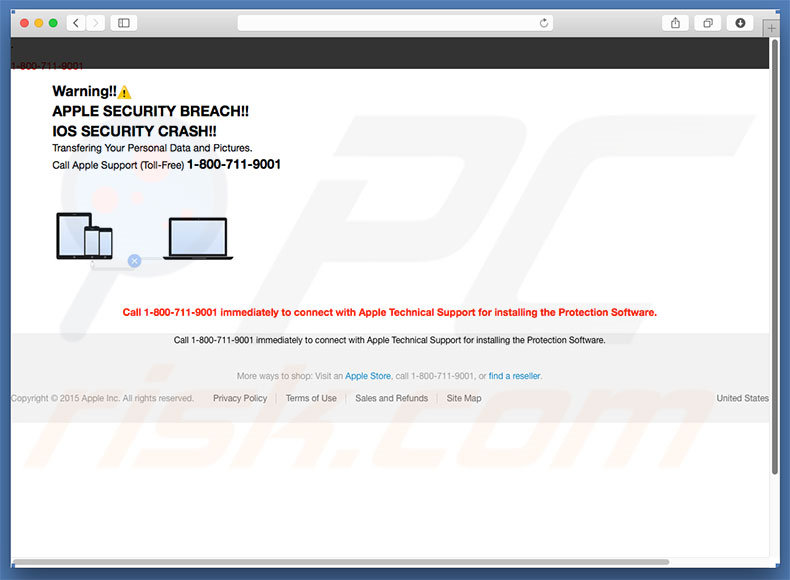
Błąd "APPLE SECURITY BREACH" twierdzi, że system zabezpieczeń uległ awarii i zachęca użytkowników do natychmiastowego skontaktowania się z pomocą techniczną Apple (numer telefonu: "1-800-711-9001") w celu uzyskania instrukcji dotyczących zainstalowania oprogramowania zabezpieczającego. Ponadto na tej stronie wyświetla się fałszywy ekran logowania do FaceTime Apple. Dodatkowo, strona internetowa aktywuje kamerę internetową użytkownika i wyświetla widok kamery na ekranie logowania. Pamiętaj jednak, że błąd "APPLE SECURITY BREACH" jest fałszywy. To oszustwo i nie ma nic wspólnego z Apple. Cyberprzestępcy generują przychody, nakłaniając użytkowników do zapłacenia za wsparcie techniczne, które nie jest potrzebne - podane problemy po prostu nie istnieją. Osoby te mogą również wymagać zdalnego dostępu do komputerów użytkowników. Po podłączeniu potajemnie instalują malware i/lub zmieniają ustawienia systemu. Następnie twierdzą, że wykryli kolejne problemy i oferują pomoc za dodatkową opłatą. Oprócz tego, ekran logowania zawiera pola Apple ID (e-mail) i hasło. Wprowadzenie tych informacji może spowodować wysłanie ich bezpośrednio do cyberprzestępców. Zdecydowanie zalecamy zignorowanie tego fałszywego błędu - nigdy nie próbuj kontaktować się z tymi osobami ani podawać informacji o swoim koncie. Błąd "APPLE SECURITY BREACH" może zostać usunięty przez zamknięcie przeglądarki lub ponowne uruchomienie systemu.
Potencjalnie niechciane programy często generują różnego rodzaju natrętne reklamy (kuponowe, banerowe, pop-up itp.). Są one generowane za pomocą narzędzi zaprojektowanych w celu umożliwienia umieszczania graficznych treści stron trzecich na dowolnej witrynie. W związku z tym reklamy często zakrywają treści odwiedzanej strony, znacznie utrudniając przeglądanie Internetu. Ponadto mogą one przekierowywać do złośliwych stron i/lub nawet uruchamiać skrypty infekujące system malware (lub instalować inne PUP). Dlatego klikanie natrętnych reklam grozi infekcją komputera. Kolejną wadą jest śledzenie informacji. Większość PUP zbiera różne informacje (głównie dotyczące nawyków przeglądania Internetu). Zebrane dane zazwyczaj zawierają dane osobowe. Programiści PUP później sprzedają te dane stronom trzecim, narażając prywatność użytkowników na ryzyko. W niektórych przypadkach potencjalnie niechciane programy szyfrują ukryte dane lub uruchamiają inne procesy bez zezwolenia. W rezultacie PUP znacznie zmniejszają ogólną wydajność komputera.
| Nazwa | "APPLE SECURITY BREACH!!" (wirus) |
| Typ zagrożenia | Malware Mac, wirus Mac |
| Objawy | Twój komputer Mac stał się wolniejszy niż normalnie, widzisz niechciane reklamy pop-up, jesteś przekierowywany do podstępnych witryn. |
| Metody dystrybucji | Zwodnicze reklamy pop-up, instalatory bezpłatnego oprogramowania (sprzedaż wiązana), fałszywe instalatory flash player, pobrania plików torrent. |
| Zniszczenie | Śledzenie przeglądania Internetu (potencjalne problemy prywatności), wyświetlanie niechcianych reklam, przekierowania na podejrzane witryny, utrata prywatnych informacji. |
| Usuwanie |
Aby usunąć możliwe infekcje malware, przeskanuj komputer profesjonalnym oprogramowaniem antywirusowym. Nasi analitycy bezpieczeństwa zalecają korzystanie z Combo Cleaner. Pobierz Combo CleanerBezpłatny skaner sprawdza, czy twój komputer jest zainfekowany. Aby korzystać z w pełni funkcjonalnego produktu, musisz kupić licencję na Combo Cleaner. Dostępny jest 7-dniowy bezpłatny okres próbny. Combo Cleaner jest własnością i jest zarządzane przez RCS LT, spółkę macierzystą PCRisk. |
Jak wspomniano powyżej, "APPLE SECURITY BREACH" jest praktycznie identyczny z wieloma innymi błędami. Podobnie jak w przypadku "APPLE SECURITY BREACH", wszystkie one twierdzą, że system jest uszkodzony (na przykład brakuje plików, są one zainfekowane itp.). Jednak te obietnice są po prostu próbą wyłudzenia pieniędzy od niczego niepodejrzewających użytkowników. Potencjalnie niechciane programy mają również wiele podobieństw. Większość oferuje przydatne funkcjonalności, jednak nie zapewniają one wartości dla zwykłych użytkowników. Programy te są zaprojektowane wyłącznie w celu generowania przychodów dla programistów. Zazwyczaj powodują niechciane przekierowania, zbierają informacje, generują reklamy i niewłaściwie wykorzystują zasoby systemowe, stwarzając zagrożenie dla prywatności i bezpieczeństwa przeglądania Internetu.
Jak potencjalnie niechciane programy zostały zainstalowane na moim komputerze?
Niektóre PUP mają oficjalne strony pobierania/promowania, jednak badania pokazują, że w większości przypadków infiltrują systemy bez pozwolenia. Powodem tego jest niewielka wiedza i nieostrożne zachowanie wielu użytkowników. Pamiętaj, że PUP są dystrybuowane za pomocą natrętnych reklam i zwodniczej metody marketingowej zwanej "sprzedażą wiązaną" - podstępnej instalacji niechcianych programów za pomocą zwykłych aplikacji. Programiści ukrywają "dołączone" aplikacje w różnych sekcjach (zazwyczaj w "Niestandardowych"/"Zaawansowanych" ustawieniach) procesów pobierania/instalacji. Wielu użytkowników przyspiesza te procesy i pomija ich kroki. Ponadto klikają różne reklamy. W ten sposób narażają swoje systemy na ryzyko różnych infekcji.
Jak uniknąć instalacji potencjalnie niechcianych aplikacji?
Aby temu zapobiec, zwracaj szczególną uwagę podczas przeglądania Internetu i pobierania/instalowania programów. Zwodnicze reklamy zwykle wyglądają legalnie, jednak przekierowują do stron z grami hazardowymi, pornografią, ankietami i innych podejrzanych stron internetowych. Jeśli napotkasz takie przekierowania, natychmiast usuń wszystkie podejrzane programy i wtyczki przeglądarki. Ponadto dokładnie przeanalizuj każdy etap pobierania/instalacji i zrezygnuj ze wszystkich dodatkowych programów. Kluczem do bezpieczeństwa komputera jest ostrożność.
Okno pop-up "APPLE SECURITY BREACH" automatycznie otwiera aplikację FaceTime:
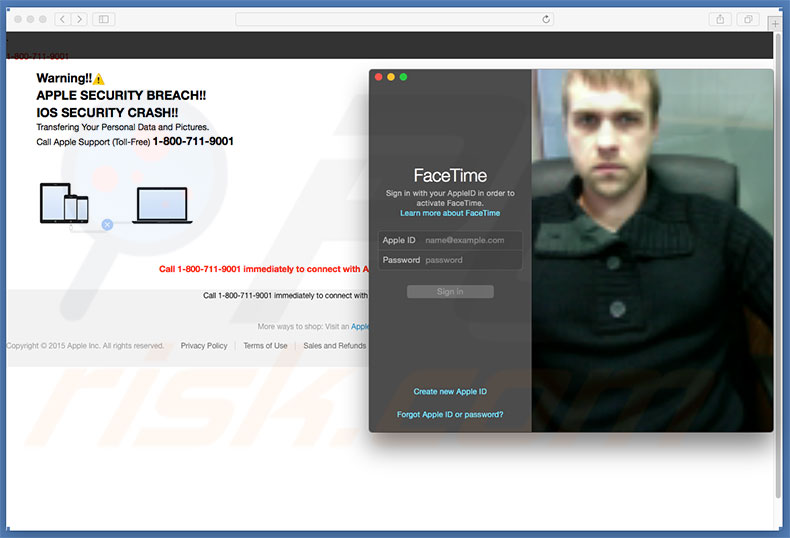
Natychmiastowe automatyczne usunięcie malware:
Ręczne usuwanie zagrożenia może być długim i skomplikowanym procesem, który wymaga zaawansowanych umiejętności obsługi komputera. Combo Cleaner to profesjonalne narzędzie do automatycznego usuwania malware, które jest zalecane do pozbycia się złośliwego oprogramowania. Pobierz je, klikając poniższy przycisk:
POBIERZ Combo CleanerPobierając jakiekolwiek oprogramowanie wyszczególnione na tej stronie zgadzasz się z naszą Polityką prywatności oraz Regulaminem. Aby korzystać z w pełni funkcjonalnego produktu, musisz kupić licencję na Combo Cleaner. Dostępny jest 7-dniowy bezpłatny okres próbny. Combo Cleaner jest własnością i jest zarządzane przez RCS LT, spółkę macierzystą PCRisk.
Szybkie menu:
- Czym jest APPLE SECURITY BREACH?
- KROK 1. Usuwanie plików i folderów powiązanych z PUP z OSX.
- KROK 2. Usuwanie złośliwego rozszerzenia z Safari.
- KROK 3. Usuwanie złośliwych dodatków z Google Chrome.
- KROK 4. Usuwanie potencjalnie niechcianych wtyczek z Mozilla Firefox.
Film pokazujący, jak usunąć adware i porywaczy przeglądarki z komputera Mac:
Usuwanie potencjalnie niechcianych programów:
Usuwanie potencjalnie niechcianych aplikacji powiązanych z PUP z twojego folderu "Aplikacje":

Kliknij ikonę Finder. W oknie Finder wybierz "Aplikacje". W folderze aplikacji spójrz na "MPlayerX", "NicePlayer" lub inne podejrzane aplikacje i przenieś je do Kosza. Po usunięciu potencjalnie niechcianych aplikacji, które powodują reklamy internetowe, przeskanuj swój Mac pod kątem wszelkich pozostałych niepożądanych składników.
POBIERZ narzędzie do usuwania złośliwego oprogramowania
Combo Cleaner sprawdza, czy twój komputer został zainfekowany. Aby korzystać z w pełni funkcjonalnego produktu, musisz kupić licencję na Combo Cleaner. Dostępny jest 7-dniowy bezpłatny okres próbny. Combo Cleaner jest własnością i jest zarządzane przez RCS LT, spółkę macierzystą PCRisk.
Usuwanie plików i folderów powiązanych z "apple security breach!!" (wirus):

Kliknij ikonę Finder na pasku menu, wybierz Idź i kliknij Idź do Folderu...
 Poszukaj plików wygenerowanych przez adware w folderze /Library/LaunchAgents:
Poszukaj plików wygenerowanych przez adware w folderze /Library/LaunchAgents:

W pasku Przejdź do Folderu... wpisz: /Library/LaunchAgents
 W folderze "LaunchAgents" poszukaj wszelkich ostatnio dodanych i podejrzanych plików oraz przenieś je do Kosza. Przykłady plików wygenerowanych przez adware - "installmac.AppRemoval.plist", "myppes.download.plist", "mykotlerino.ltvbit.plist", "kuklorest.update.plist" itd. Adware powszechnie instaluje wiele plików z tym samym rozszerzeniem.
W folderze "LaunchAgents" poszukaj wszelkich ostatnio dodanych i podejrzanych plików oraz przenieś je do Kosza. Przykłady plików wygenerowanych przez adware - "installmac.AppRemoval.plist", "myppes.download.plist", "mykotlerino.ltvbit.plist", "kuklorest.update.plist" itd. Adware powszechnie instaluje wiele plików z tym samym rozszerzeniem.
 Poszukaj plików wygenerowanych przez adware w folderze /Library/Application Support:
Poszukaj plików wygenerowanych przez adware w folderze /Library/Application Support:

W pasku Przejdź do Folderu... wpisz: /Library/Application Support

W folderze "Application Support" sprawdź wszelkie ostatnio dodane i podejrzane foldery. Przykładowo "MplayerX" lub "NicePlayer" oraz przenieś te foldery do Kosza..
 Poszukaj plików wygenerowanych przez adware w folderze ~/Library/LaunchAgents:
Poszukaj plików wygenerowanych przez adware w folderze ~/Library/LaunchAgents:

W pasku Przejdź do Folderu... i wpisz: ~/Library/LaunchAgents

W folderze "LaunchAgents" poszukaj wszelkich ostatnio dodanych i podejrzanych plików oraz przenieś je do Kosza. Przykłady plików wygenerowanych przez adware - "installmac.AppRemoval.plist", "myppes.download.plist", "mykotlerino.ltvbit.plist", "kuklorest.update.plist" itp. Adware powszechnie instaluje szereg plików z tym samym rozszerzeniem.
 Poszukaj plików wygenerowanych przez adware w folderze /Library/LaunchDaemons:
Poszukaj plików wygenerowanych przez adware w folderze /Library/LaunchDaemons:

W pasku Przejdź do Folderu... wpisz: /Library/LaunchDaemons
 W folderze "LaunchDaemons" poszukaj wszelkich podejrzanych plików. Przykładowo: "com.aoudad.net-preferences.plist", "com.myppes.net-preferences.plist", "com.kuklorest.net-preferences.plist", "com.avickUpd.plist" itp. oraz przenieś je do Kosza.
W folderze "LaunchDaemons" poszukaj wszelkich podejrzanych plików. Przykładowo: "com.aoudad.net-preferences.plist", "com.myppes.net-preferences.plist", "com.kuklorest.net-preferences.plist", "com.avickUpd.plist" itp. oraz przenieś je do Kosza.
 Przeskanuj swój Mac za pomocą Combo Cleaner:
Przeskanuj swój Mac za pomocą Combo Cleaner:
Jeśli wykonałeś wszystkie kroki we właściwej kolejności, twój Mac powinien być wolny od infekcji. Aby mieć pewność, że twój system nie jest zainfekowany, uruchom skanowanie przy użyciu programu Combo Cleaner Antivirus. Pobierz GO TUTAJ. Po pobraniu pliku kliknij dwukrotnie instalator combocleaner.dmg, w otwartym oknie przeciągnij i upuść ikonę Combo Cleaner na górze ikony aplikacji. Teraz otwórz starter i kliknij ikonę Combo Cleaner. Poczekaj, aż Combo Cleaner zaktualizuje bazę definicji wirusów i kliknij przycisk "Start Combo Scan" (Uruchom skanowanie Combo).

Combo Cleaner skanuje twój komputer Mac w poszukiwaniu infekcji malware. Jeśli skanowanie antywirusowe wyświetla "nie znaleziono żadnych zagrożeń" - oznacza to, że możesz kontynuować korzystanie z przewodnika usuwania. W przeciwnym razie, przed kontynuowaniem zaleca się usunięcie wszystkich wykrytych infekcji.

Po usunięciu plików i folderów wygenerowanych przez adware, kontynuuj w celu usunięcia złośliwych rozszerzeń ze swoich przeglądarek internetowych.
Usuwanie strony domowej i domyślnej wyszukiwarki "apple security breach!!" (wirus) z przeglądarek internetowych:
 Usuwanie złośliwych rozszerzeń z Safari:
Usuwanie złośliwych rozszerzeń z Safari:
Usuwanie rozszerzeń powiązanych z "apple security breach!!" (wirus) z Safari:

Otwórz przeglądarkę Safari. Z paska menu wybierz "Safari" i kliknij "Preferencje...".

W oknie "Preferencje" wybierz zakładkę "Rozszerzenia" i poszukaj wszelkich ostatnio zainstalowanych oraz podejrzanych rozszerzeń. Po ich zlokalizowaniu kliknij znajdujących się obok każdego z nich przycisk „Odinstaluj". Pamiętaj, że możesz bezpiecznie odinstalować wszystkie rozszerzenia ze swojej przeglądarki Safari – żadne z nich nie ma zasadniczego znaczenia dla jej prawidłowego działania.
- Jeśli w dalszym ciągu masz problemy z niechcianymi przekierowaniami przeglądarki oraz niechcianymi reklamami - Przywróć Safari.
 Usuwanie złośliwych wtyczek z Mozilla Firefox:
Usuwanie złośliwych wtyczek z Mozilla Firefox:
Usuwanie dodatków powiązanych z "apple security breach!!" (wirus) z Mozilla Firefox:

Otwórz przeglądarkę Mozilla Firefox. W prawym górnym rogu ekranu kliknij przycisk "Otwórz Menu" (trzy linie poziome). W otwartym menu wybierz "Dodatki".

Wybierz zakładkę "Rozszerzenia" i poszukaj ostatnio zainstalowanych oraz podejrzanych dodatków. Po znalezieniu kliknij przycisk "Usuń" obok każdego z nich. Zauważ, że możesz bezpiecznie odinstalować wszystkie rozszerzenia z przeglądarki Mozilla Firefox – żadne z nich nie ma znaczącego wpływu na jej normalne działanie.
- Jeśli nadal doświadczasz problemów z przekierowaniami przeglądarki oraz niechcianymi reklamami - Przywróć Mozilla Firefox.
 Usuwanie złośliwych rozszerzeń z Google Chrome:
Usuwanie złośliwych rozszerzeń z Google Chrome:
Usuwanie dodatków powiązanych z "apple security breach!!" (wirus) z Google Chrome:

Otwórz Google Chrome i kliknij przycisk "Menu Chrome" (trzy linie poziome) zlokalizowany w prawym górnym rogu okna przeglądarki. Z rozwijanego menu wybierz "Więcej narzędzi" oraz wybierz "Rozszerzenia".

W oknie "Rozszerzenia" poszukaj wszelkich ostatnio zainstalowanych i podejrzanych dodatków. Po znalezieniu kliknij przycisk "Kosz" obok każdego z nich. Zauważ, że możesz bezpiecznie odinstalować wszystkie rozszerzenia z przeglądarki Google Chrome – żadne z nich nie ma znaczącego wpływu na jej normalne działanie.
- Jeśli nadal doświadczasz problemów z przekierowaniami przeglądarki oraz niechcianymi reklamami - PrzywróćGoogle Chrome.
Udostępnij:

Tomas Meskauskas
Ekspert ds. bezpieczeństwa, profesjonalny analityk złośliwego oprogramowania
Jestem pasjonatem bezpieczeństwa komputerowego i technologii. Posiadam ponad 10-letnie doświadczenie w różnych firmach zajmujących się rozwiązywaniem problemów technicznych i bezpieczeństwem Internetu. Od 2010 roku pracuję jako autor i redaktor Pcrisk. Śledź mnie na Twitter i LinkedIn, aby być na bieżąco z najnowszymi zagrożeniami bezpieczeństwa online.
Portal bezpieczeństwa PCrisk jest prowadzony przez firmę RCS LT.
Połączone siły badaczy bezpieczeństwa pomagają edukować użytkowników komputerów na temat najnowszych zagrożeń bezpieczeństwa w Internecie. Więcej informacji o firmie RCS LT.
Nasze poradniki usuwania malware są bezpłatne. Jednak, jeśli chciałbyś nas wspomóc, prosimy o przesłanie nam dotacji.
Przekaż darowiznęPortal bezpieczeństwa PCrisk jest prowadzony przez firmę RCS LT.
Połączone siły badaczy bezpieczeństwa pomagają edukować użytkowników komputerów na temat najnowszych zagrożeń bezpieczeństwa w Internecie. Więcej informacji o firmie RCS LT.
Nasze poradniki usuwania malware są bezpłatne. Jednak, jeśli chciałbyś nas wspomóc, prosimy o przesłanie nam dotacji.
Przekaż darowiznę
▼ Pokaż dyskusję